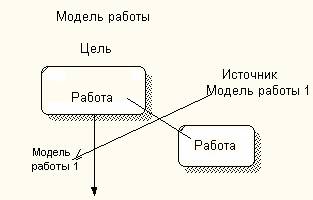Слияние и расщепление моделей
Возможность слияния и расщепления моделей обеспечивает коллективную работу над проектом. После окончания работы над отдельными ветвями все подмодели могут быть слиты в единую модель. Отдельная ветвь может быть отщеплена для использования в качестве независимой модели, для доработки или архивирования. BPwin для слияния и разветвления моделей использует стрелки вызова. Для слияния необходимо выполнить следующие условия: 1. Обе сливаемые модели должны быть открыты в BPwin. 2. Имя модели-источника, которое присоединяют к модели-цели, должно совпадать с именем стрелки вызова процесса в модели-цели. 3. Стрелка вызова должна исходить из не декомпозируемого процесса (процесс должен иметь диагональную черту в левом верхнем углу). 4. Имена контекстного процесса, подсоединяемого модели-источника, и процесса на модели-цели, к которому мы подсоединяем модель-источник, должны совпадать. Модель-источник должна иметь, по крайней мере, одну диаграмму декомпозиции.
Рисунок 37 - Условия слияния моделей
Для слияния моделей нужно: 1. Щёлкнуть правой кнопкой мыши на процессе со стрелкой вызова в модели-цели и во всплывающем меню выбрать пункт Merge Model. 2. В появившемся меню указать опции слияния модели (рисунок 38).
Рисунок 39 - Диалог «Продолжить соединение моделей?»
После подтверждения слияния (кнопка OK) модель-источник присоединяется к модели-цели, стрелка вызова исчезает, а процесс, от которого отходила стрелка вызова, становится декомпозируемым – к нему подсоединяется диаграмма декомпозиции первого уровня модели-источника. Стрелки, касающиеся процесса на диаграмме модели-цели, автоматически не мигрируют в декомпозицию, а отображаются как неразрешенные. Их следует туннелировать вручную. На рисунке 38 показано, как выглядят модели в окне Model Explorer после слияния.
Рисунок 40 - Вид моделей в Model Explorer после слияния.
Выделены модель-источник и присоединенная ветвь модели-цели. Разделение моделей производится аналогично. Для отщепления ветви от модели следует щелкнуть правой кнопкой мыши по декомпозированному процессу (процесс не должен иметь диагональной черты в левом верхнем углу) и выбрать во всплывающем меню пункт Split Model. В появившемся диалоге Split Options следует указать имя создаваемой модели.
|